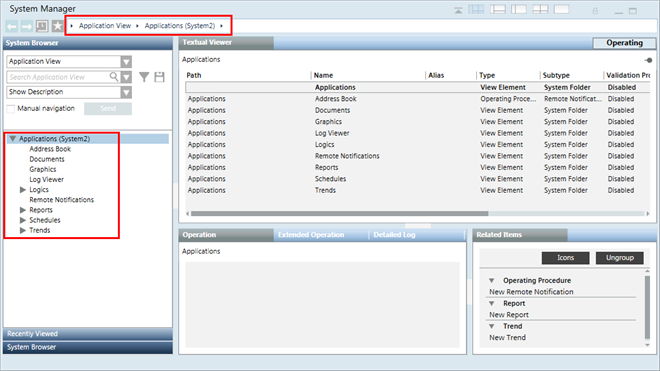Hierarchische verteilte Systeme auf einem Server
Szenario
Sie möchten auf einem einzelnen Server ein hierarchisches verteiltes System einrichten. Hierzu müssen Sie die Projekte in der Verteilung auf demselben Server konfigurieren.

Hinweis:
Auf einem einzelnen Server können Sie die Verteilungsprojekte auch dann einrichten, wenn ihre Sicherheitskonfigurationen sich unterscheiden. Das heisst, Sie können ein Standalone-Projekt in einer Verteilung mit einem Ungesicherten Projekt oder ein Ungesichertes Projekt in einer Verteilung mit einem Gesicherten Projekt einrichten und so weiter.
Sie können die Serverkommunikation als Standalone einrichten, wenn Sie auf demselben Server auf den installierten Client zugreifen. Wenn jedoch ein Remote-FEP mit dem Server verbunden ist, müssen Sie für die Arbeit in der Verteilung die Projekte mit gesicherter Serverkommunikation einrichten.
Voraussetzungen
Achten Sie auf einem einzelnen Server auf folgende Punkte, bevor Sie Projekte in der Verteilung einrichten:
- Installieren Sie mit Hilfe der Distributionsmedien den Setup-Typ als Server. Die Software-Version von Desigo CC sowie die auf allen Partnersystemen der Verteilung installierten Erweiterungen sind dieselben.
- Sie haben die Internetinformationsdienste (IIS) für die Arbeit mit dem Windows App-Client auf demselben Server installiert.
- Stellen Sie in der SMC Folgendes für die an der Verteilung teilnehmenden Projekte sicher:
- Sie haben zwei oder mehr Projekte (mit eindeutigen Portnummern), deren Status
Gestopptlautet. Sie haben beispielsweise die drei gestoppten Projekte Projekt1, Projekt2 und Projekt3 mit jeweils eindeutigen Portnummern vorliegen.
Sie können kein veraltetes Projekt in einer Verteilung einrichten, dies müsste zunächst auf die aktuelle Softwareversion aktualisiert werden. - Die Projekte in der Verteilung haben eindeutige Systemnamen und System-IDs.
- Die Projekte verfügen über die gleichen konfigurierten Projektsprachen, und ihre Sequenz ist ebenso für alle Verteilungspartner gleich.
- Der im Partnerprojekt der Verteilung konfigurierte Verteil-Port ist eindeutig. Anderenfalls können Sie das Projekt nicht auf demselben Server starten.
- Sie haben für alle drei Projekte die Serverkommunikation als Standalone festgelegt. Zusätzlich haben Sie für eins der Projekte, zum Beispiel Projekt1, die Webserver-Kommunikation auf Lokal gesetzt, sodass Sie sich beim Windows App-Client anmelden können und mit anderen Projekten der Verteilung arbeiten können.
- Für die Arbeit mit der Verteilung muss der Pmon-Benutzer des Projekts als spezifisches Konto (lokaler oder Domänenbenutzer) eingestellt sein. Dieser Benutzer muss Zugriffsrechte auf alle freigegebenen Serverprojektordner in der Verteilung haben.
- Für die Arbeit in der Verteilung über den Windows App-Client wird eine Webapplikation erstellt und mit Projekt1 verbunden. Der Benutzer der Webapplikation muss der Liste der zulässigen Benutzer im Expander Projekt-Shares der Systeme in der Verteilung hinzugefügt werden.
- (Empfohlen) Geben Sie den Projektordner des Teilnehmerprojekts der Verteilung im Expander Projekt-Shares für den Benutzer frei. Dies ist nötig, da bei der Konfiguration des Verteilungsteilnehmers im Expander Verteilungsteilnehmer im automatischen Modus der freigegebene Projektpfad im Feld Freigegebener Pfad angezeigt wird. Im manuellen Modus müssen Sie den freigegebenen Projektpfad jedoch eingeben.
- Für jedes Projekt in der Verteilung muss eine eigene HDB mit dem Projekt verknüpft werden. Die HDBs können auf demselben Server wie die Projekte als drei HDBs vorliegen oder als getrennte HDBs auf einem Remote-SQL-Server.
Wenn die HDBs, die mit Projekten in der Verteilung verbunden sind, sich auf demselben Server befinden, sind sie automatisch miteinander verbunden.
Wenn die HDBs sich auf verschiedenen SQL-Servern befinden, und Sie möchten, dass Projekte Daten aus einer anderen SQL-Server, die mit einem anderen Projekt der Verteilung verknüpft ist, sehen, müssen Sie die SQL-Instanzen verknüpfen.
Diagramm der Bereitstellungssequenz
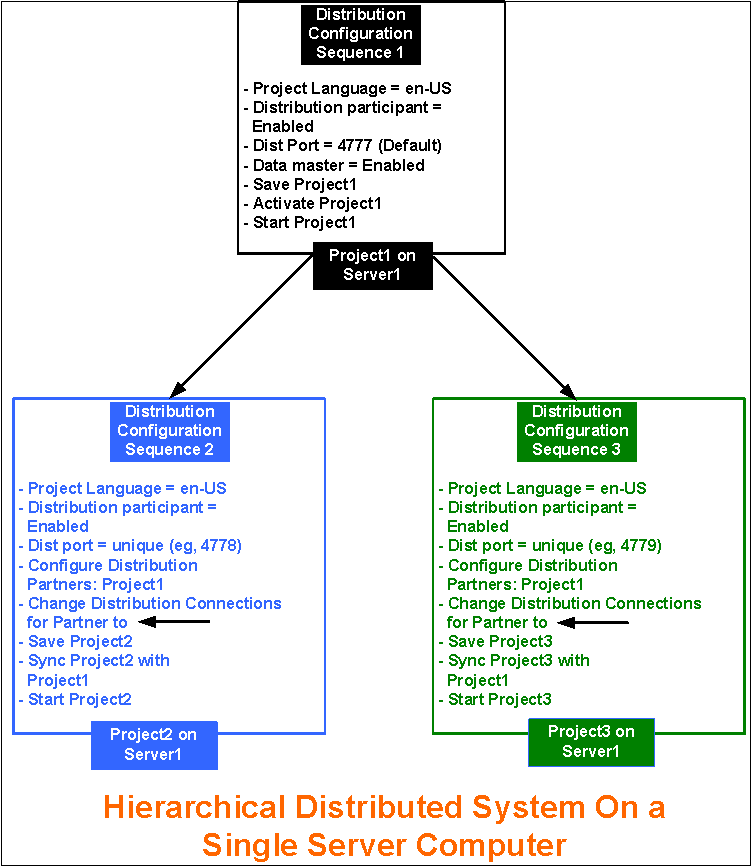
Massnahmen
Führen Sie folgende Aufgaben auf demselben Server mit der SMC aus.

Hinweis:
Um einen Neustart des Projekts zu vermeiden, folgen Sie der vorgeschlagenen Reihenfolge der Verteilungskonfiguration.
- In der SMC-Struktur wählen Sie Projekte > [Projekt].
- Klicken Sie Bearbeiten
 .
. - Führen Sie im Expander Serverprojektinfo folgende Schritte aus:
a. Geben Sie die Verteilung frei, indem Sie das Kontrollkästchen Verteilungsteilnehmer aktivieren.
b. Aktivieren Sie das Kontrollkästchen Daten-Master. - Klicken Sie Projekt speichern
 .
. - Klicken Sie OK.
- Klicken Sie Projekt aktivieren
 , um Projekt1 zu aktivieren..
, um Projekt1 zu aktivieren..
Hinweis: Wenn kein aktives Projekt in der SMC vorhanden ist, müssen Sie dies zuerst aktivieren. Andernfalls können Sie es nicht starten. - Klicken Sie Projekt starten
 , um Projekt1 zu starten.
, um Projekt1 zu starten. - Wählen Sie in der SMC-Struktur Projekte > [gestopptes Projekt], beispielsweise Projekt2, für das Sie die Verteilung einrichten möchten.
- Klicken Sie Bearbeiten
 .
. - Gehen Sie im Expander Serverprojektinfo wie folgt vor:
a. Geben Sie die Verteilung für Projekt2 frei, indem Sie das Kontrollkästchen Verteilungsteilnehmer aktivieren.
b. Geben Sie die Nummer des Verteil-Ports als 4778 an, indem Sie den Standardwert ändern. - Fügen Sie mit Hilfe des Expanders Verteilungsteilnehmer das Partnerprojekt der Verteilung hinzu, zum Beispiel Projekt3, entweder im manuellen Modus, indem Sie Neu und Erweiterungen klicken, oder im automatischen Modus, indem Sie Durchsuchen klicken.
- Ändern Sie im Expander Verteilungsverbindungen den Verbindungstyp, sodass
Projekt2 Projekt1.
Projekt1. - Klicken Sie Projekt speichern
 .
.
Hinweis: Sie können das Ursprungsprojekt nicht mit mehreren Verteilungspartnern speichern, wenn diese die gleichen Verteil-Port, Systemnamen und System-IDs aufweisen - Klicken Sie OK.
- Klicken Sie im Expander Verteilungsteilnehmer die Schaltfläche Sync, um die Details des Partnerprojekts Projekt1 mit den Details des Ursprungsprojekts, Projekt2, zu synchronisieren.
- (Optional) Klicken Sie Ja, um den Synchronisationsbericht zu öffnen.
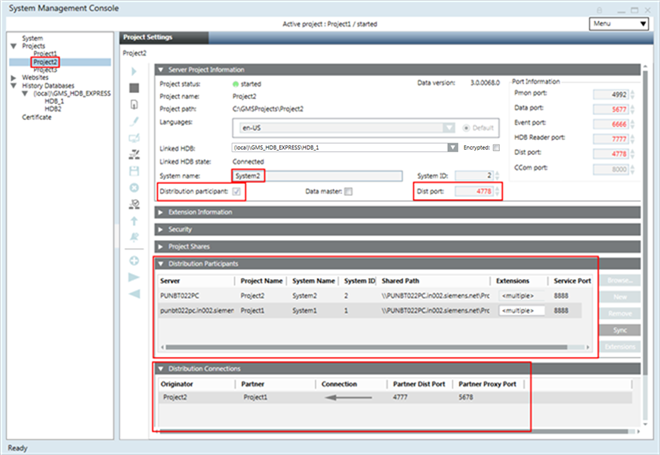
- Wiederholen Sie die Schritte 8 bis 15, um Projekt3 in einer Verteilung mit Projekt1 einzurichten, indem Sie den eindeutigen Verteil-Port angeben und Verteilungsteilnehmer wie Projekt1 hinzufügen.
- Da die Verteilungsverbindung unidirektional ist, können Sie hierarchische verteilte Systeme auf einem einzelnen Server einrichten. Bei der Synchronisierung wird die Verteilungsverbindung auf Project1 so ausgerichtet, dass
Projekt1 Projekt2, und
Projekt2, und
Projekt1 Projekt3.
Projekt3. 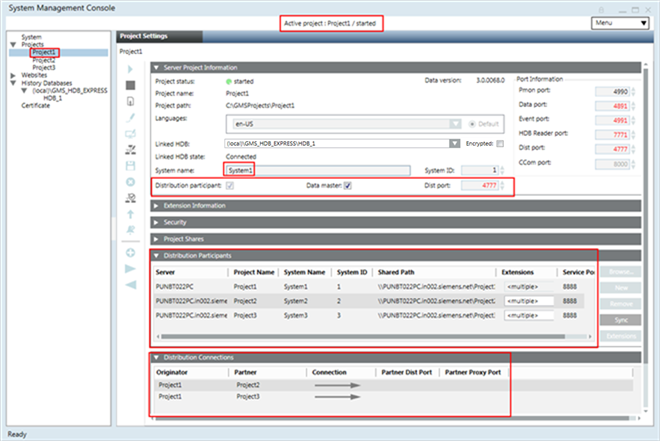
- Starten Sie den installierten Client auf dem Überwachungssystem (Ursprungssystem, System1 mit Projekt1).
- Wählen Sie mit dem Systemmanager im Konfigurationsmodus und in der Managementsicht die Optionen Projekt1 > Systemeinstellungen > Sicherheit, und führen Sie folgende Schritte auf dem Überwachungssystem aus (Ursprungssystem, als Daten-Master eingerichtet).
a. Erstellen Sie den globalen Benutzer.
b. Erstellen Sie die globale Benutzergruppe.
c. Weisen Sie dem globalen Benutzer die globale Benutzergruppe zu.
d. Weisen Sie globale Scope-Rechte und die Applikationsrechte zu.
e. Aktivieren Sie den Benutzer. - Wählen Sie in der Alarmübersichtsleiste Menü > Bedienung > Benutzer wechseln, und ändern Sie den Bediener vom aktuellen Benutzer in den globalen Benutzer.
- Sie sind nun mit dem globalen Benutzer am installierten Client des überwachenden Systems (Ursprung; Projekt1) angemeldet. Sie können nun mit den Partnerprojekten der Verteilung Projekt2 (System2) und Projekt3 (System3) arbeiten.
- Sie können auch den Windows App-Client für System1 (mit Projekt1) starten und mit den Partnersystemen der Verteilung, System2 (mit Projekt2) und System3 (mit Projekt3) arbeiten.
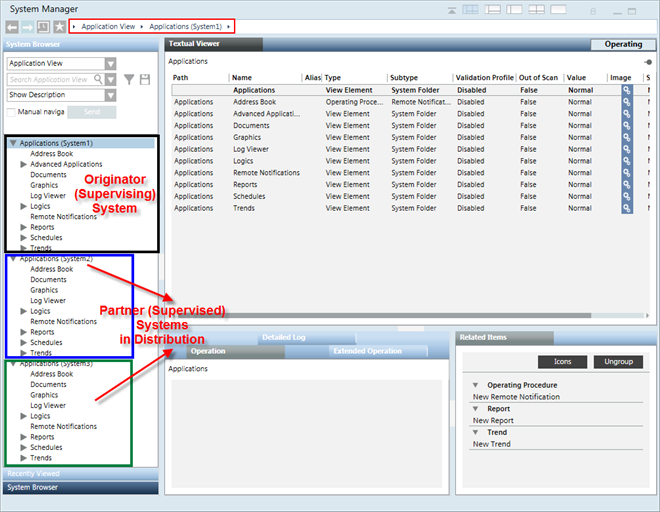
- Wenn Sie eins der Partnersysteme aktivieren, beispielsweise System2 mit Projekt2, und sich am installierten Client auf System2 anmelden, können Sie nur mit dem lokalen System arbeiten (System2 mit Projekt2).